Tips: เก็บรหัสผ่านด้วย iCloud Keychain
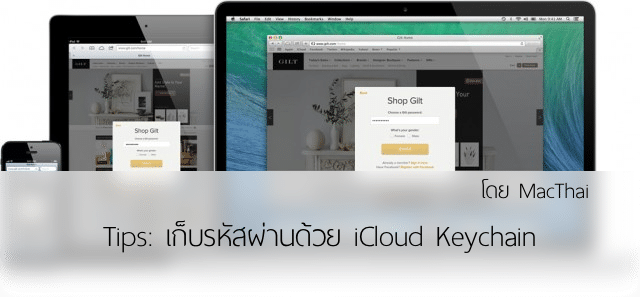
“iCloud Keychain” ระบบที่ช่วยเก็บรหัสบัตรเครดิต, เก็บรหัสผ่าน, สร้างรหัสผ่าน และซิงค์กับอุปกรณ์ iOS 7 และ OS X Mavericks เราจะมาเรียนรู้วิธีเปิด iCloud Keychain ทั้งบน iOS 7 และ OS X Mavericks กัน
แต่ไหนแต่ไรมานั้น OS X, iOS มีฟีเจอร์เก็บรหัสผ่านอยู่แล้ว แต่เป็นการเก็บในเครื่อง หากต้องการจะนำรหัสผ่านไปซิงค์กับผ่านอุปกรณ์หรือสำรองรหัสผ่านเหล่านั้น ต้องพึ่งโปรแกรมจากผู้ผลิตรายอื่นอย่าง 1Password ซึ่งปัญหาเหล่านี้จะหมดไปด้วย iCloud Keychain ฟีเจอร์ใหม่ล่าสุดที่ใช้ได้ทั้งบน OS X Mavericks และ iOS 7 เรามาเรียนรู้วิธีตั้งค่า iCloud Keychain กัน
ถึงแม้ขั้นตอนใน Tips นี้จะใช้ OS X ทำ แต่วิธีเดียวกันนี้สามารถทำได้บน iOS ครับ ซึ่งวิธีนี้ครอบคลุม iOS 7.0.3 เป็นต้นไป และ OS X 10.9 Mavericks เป็นต้นไปครับ
ตั้งค่า iCloud Keychain ครั้งแรก
อย่างแรก ให้เข้าไปที่เมนุ iCloud (iOS ไปที่ Settings -> iCloud, OS X ไปที่ System Preferences -> iCloud)
หากเราเริ่มตั้งค่า iCloud Keychain ครั้งแรก (ถ้ามีให้ใส่รหัสผ่าน Apple ID ก็ใส่ก่อนครับ ถ้าไม่มีไม่เป็นไร) สิ่งที่ระบบจะถามคือ ต้องการสร้างรหัสผ่านไว้ใช้กับ iCloud Keychain รูปแบบไหน ซึ่งมี 4 รูปแบบ
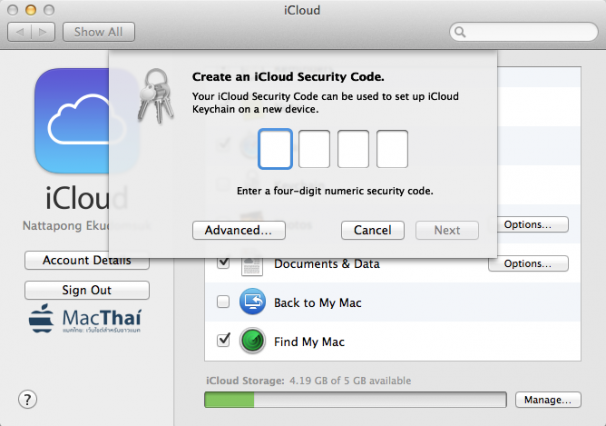
- แบบรหัสตัวเลข 4 ตัว
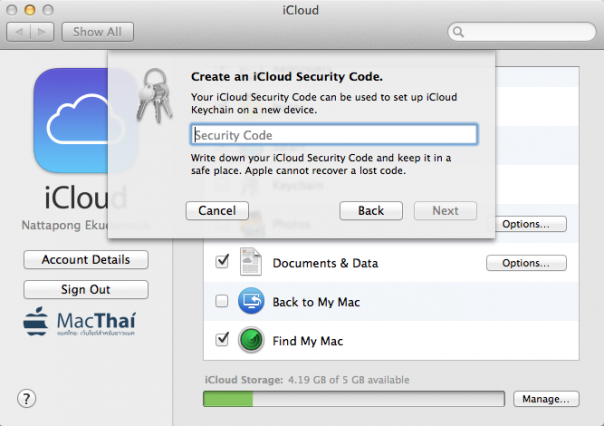
- แบบรหัสยาว
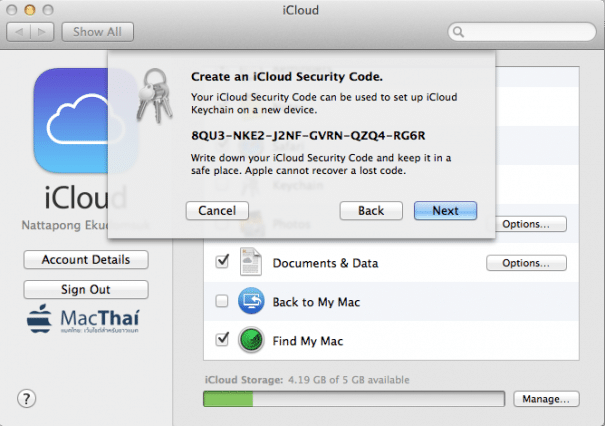
- แบบรหัสที่ iCloud Keychain จะสุ่มให้
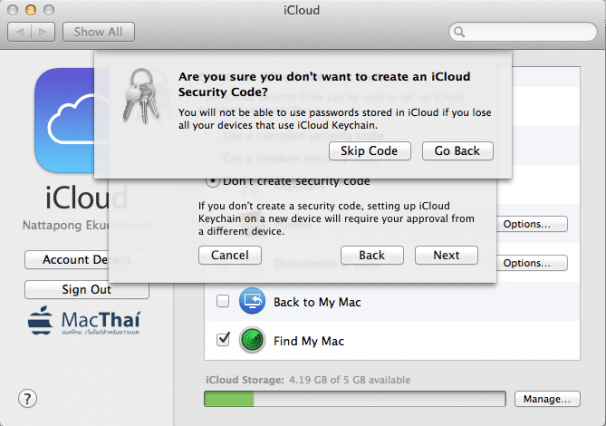
- แบบไม่ใช้รหัส ใช้การยืนยันผ่านอุปกรณ์อื่นที่กำลังใช้งาน iCloud Keychain กับ Apple ID นี้เท่านั้น
ปกติ iCloud Keychain จะให้ใช้แบบแรก แต่หากเห็นว่ามีความปลอดภัยต่ำไป ให้คลิกที่ปุ่ม Advanced… เพื่อใช้อีก 3 แบบที่เหลือ ข้อควรระวังของการตั้งรหัส iCloud Keychain คือ รหัสที่ตั้งไว้ห้ามลืมเด็ดขาด เพราะหากลืมแล้วต้องการตั้งค่า จะทำให้ต้องรีเซ็ท iCloud Keychain ใหม่ รหัสผ่านที่เคยบันทึกไว้หายเกลี้ยง
ส่วนวิธียืนยันแบบสุดท้ายคือการยืนยันผ่านอุปกรณ์อื่นที่ใช้ iCloud Keychain กับ Apple ID นี้ ข้อควรระวังคือหากคุณเกิดอุบัติเหตุและอุปกรณ์ที่ iCloud Keychain ไว้หายหมด ต้องรีเซ็ท iCloud Keychain ใหม่ รหัสผ่านที่เคยบันทึกไว้จะหายเกลี้ยง
การยืนยันตัวตนด้วยรหัสผ่าน 3 แบบแรกนั้น เราก็สามารถยืนยันกตัวตนด้วยวิธีเดียวกับแบบสุดท้ายได้ด้วยเช่นกัน แต่วิธียืนยันตัวตนแบบสุดท้ายไม่สามารถกลับมาใส่รหัสผ่านเหมือน 3 แบบแรกได้
ดังนั้น ขั้นตอนเริ่มต้นถือเป็นสิ่งสำคัญที่สุดของ iCloud Keychain ซึ่งเราควรจะทำความเข้าใจก่อนจะเริ่มใช้
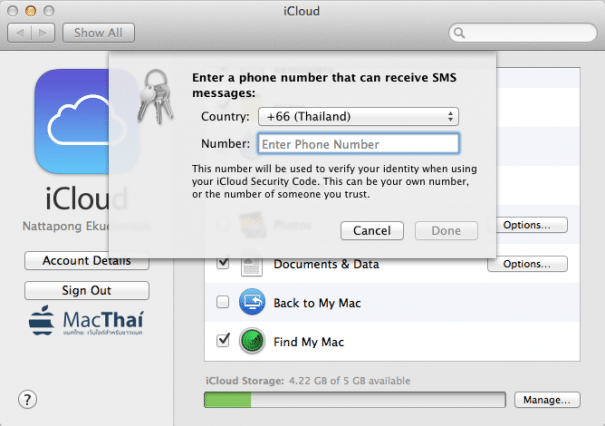
เมื่อผ่านขั้นตอนสร้างรหัสผ่านเสร็จเรียบร้อย ก็จำเป็นต้องใส่เบอร์โทรศัพท์เพื่อใช้การยืนยันตัวตน (ผมไม่แน่ใจว่าคนที่เลือกขั้นตอนที่ 4 จำเป็นต้องใส่เบอร์โทรศัพท์หรือไม่)
เท่านี้ล่ะครับ การตั้งค่า iCloud Keychain ครั้งแรก แล้วก็ใช้ iCloud Keychain ต่อไปได้อย่างสบายใจ
ตั้งค่า iCloud Keychain ครั้งถัดไป
อย่างแรก ให้เข้าไปที่เมนุ iCloud (iOS ไปที่ Settings -> iCloud, OS X ไปที่ System Preferences -> iCloud)
หลังจากผ่านการตั้งค่า iCloud Keychain ครั้งแรกมาแล้ว หากเราต้องการใช้ iCloud Keychain กับอุปกรณ์อื่น จะมีวิธีตั้งค่า ดังนี้
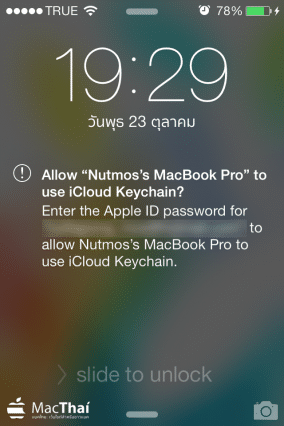
หากมีอุปกรณ์อื่นที่ใช้ iCloud Keychain กับ Apple ID นี้อยู่ จะขึ้นเตือนให้ Approve ผ่านอุปกรณ์นั้นด้วย โดยไม่จำเป็นต้องใส่รหัสผ่านที่ตั้งไว้ แต่ถ้าไม่มีอุปกรณ์ใดที่ลง iCloud Keychain ไว้เลยก็เชิญทำขั้นตอนต่อไป
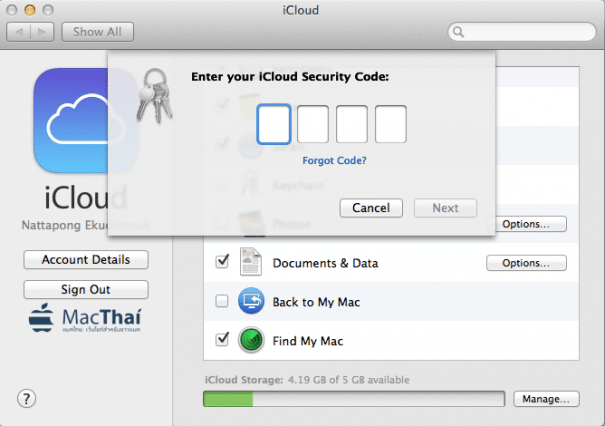
แรกเริ่ม ให้ใส่รหัส iCloud Keychain ที่สร้างไว้ในขั้นตอนแรกสุด (ถ้ามีให้ใส่รหัสผ่าน Apple ID ก็ใส่ก่อนครับ ถ้าไม่มีไม่เป็นไร) ถ้าไม่ได้ให้กดปุ่ม Forgot Code? แล้วก็ต้องรีเซ็ทใหม่ รหัสผ่านที่บันทึกไว้ใน iCloud Keychain หายเกลี้ยง
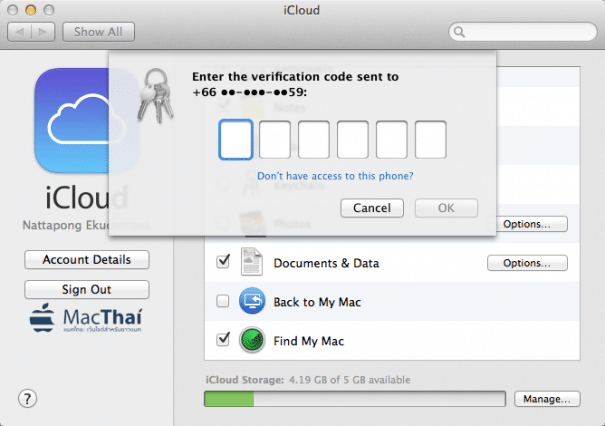
ขั้นตอนถัดไปคือแอปเปิลจะส่งข้อความยืนยันรหัสผ่านมาบนเบอร์โทรศัพท์ที่เรากรอกไว้ในขั้นตอนตั้งค่านั่นล่ะครับ เป็นรหัส 6 ตัว ให้กรอกเข้าไป
หลังจากนั้นก็เรียบร้อยครับ สามารถใช้ iCloud Keychain ได้อย่างสบายใจ โดยวิธีใช้ iCloud Keychain ก็แค่พิมพ์รหัสผ่าน, กรอกเลขบัตรเครดิต ฯลฯ หลังจากนั้น iCloud Keychain จะเก็บรหัสผ่านไว้ใช้ในครั้งต่อไป
หวังว่าบทความนี้คงจะเป็นประโยชน์ในการแนะนำฟีเจอร์ iCloud Keychain ฟีเจอร์ใหม่แกะกล่องของแอปเปิลนะครับ